當前位置:首頁 > 幫助中心 > 戴爾電腦怎么用u盤重裝系統?戴爾u盤裝系統步驟
戴爾電腦怎么用u盤重裝系統?戴爾u盤裝系統步驟
戴爾電腦怎么用u盤重裝系統?在使用電腦的過程中,有時我們可能會遇到系統崩潰、病毒感染或其他問題,這時候就需要重裝操作系統來恢復電腦的正常運行。而使用U盤來重裝系統是一種常見且方便的方法,請注意,這個過程可能需要一些時間,請耐心等待。本文將介紹戴爾u盤裝系統步驟的相關內容,幫助您解決電腦問題。
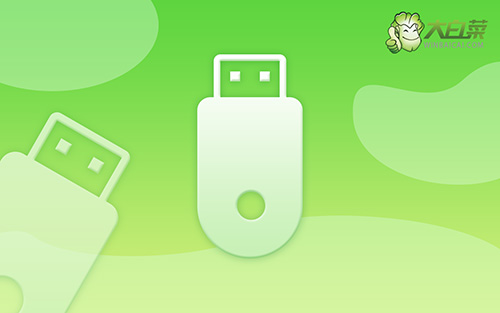
戴爾電腦怎么用u盤重裝系統?
一、制作大白菜u盤
1、將U盤接入電腦后,下載大白菜U盤啟動盤制作工具壓縮包備用。
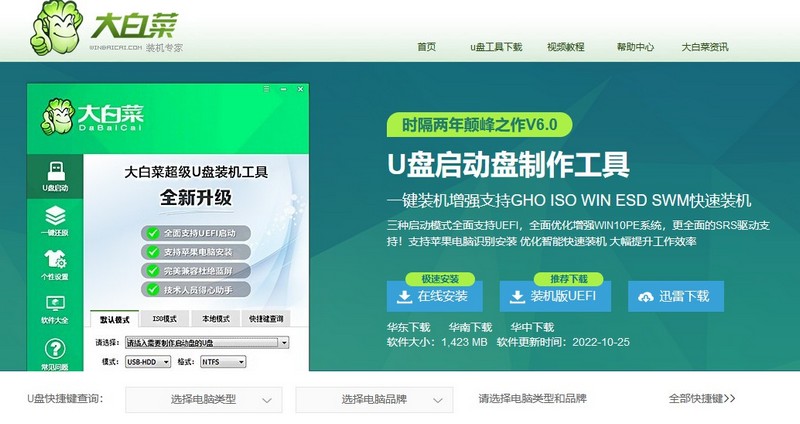
2、隨后,如圖所示,默認設置u盤啟動盤選項后,點擊制作usb啟動盤。
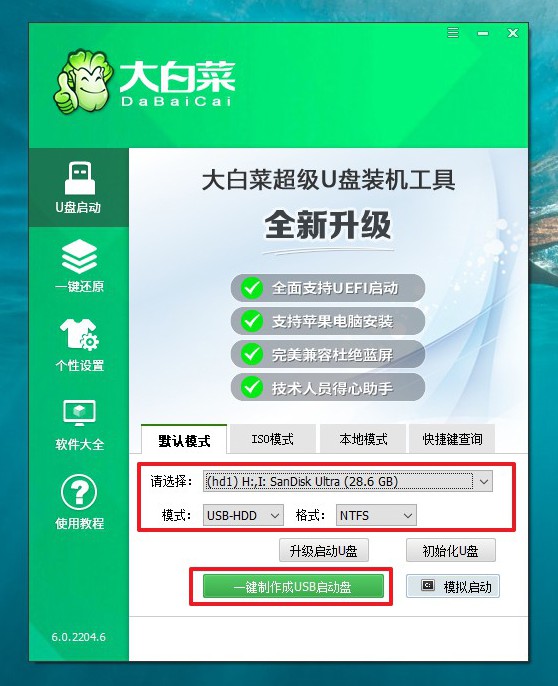
3、成功制作大白菜U盤啟動盤后,即可下載保存需要使用的系統鏡像。
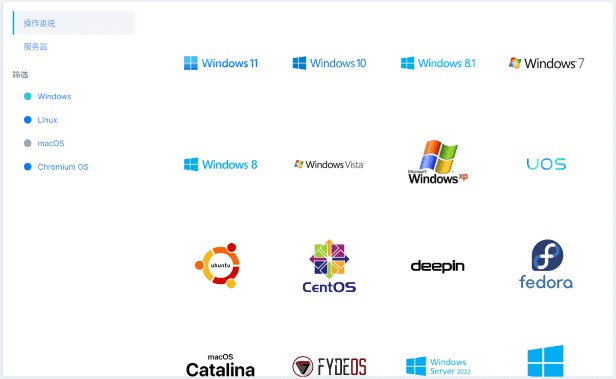
二、大白菜u盤啟動
1、u盤啟動盤和鏡像準備好之后,就可以查詢電腦的u盤啟動快捷鍵設置電腦了。
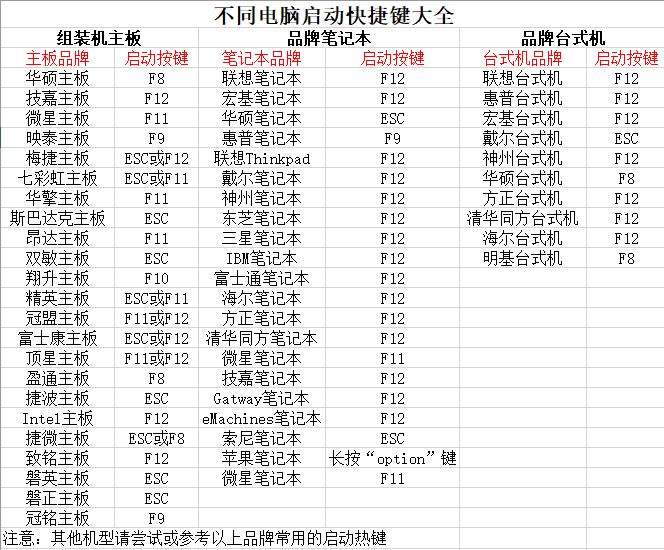
2、然后,就可以將u盤接入電腦,通過快捷鍵設置u盤啟動,進入大白菜u盤主菜單。
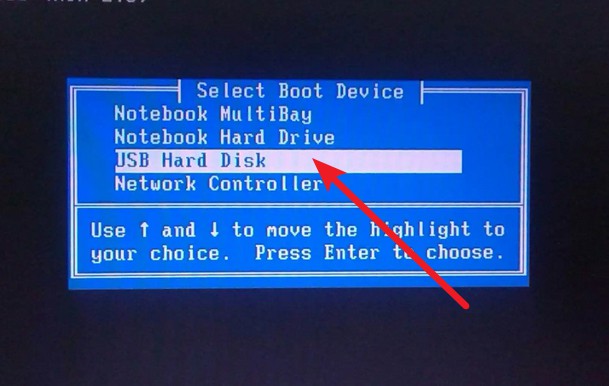
3、隨后,在大白菜主菜單中,選擇【1】啟動Win10X64PE,回車即可進入大白菜PE桌面。
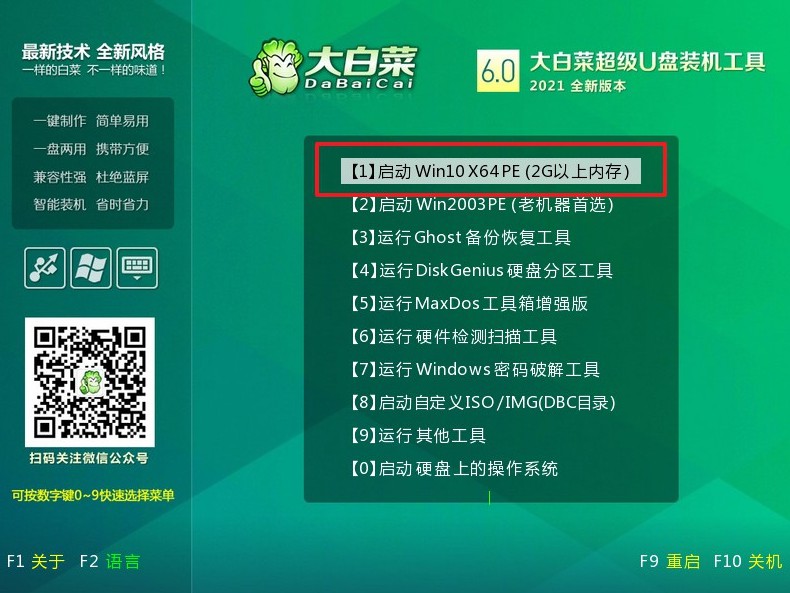
三、大白菜u盤一鍵裝win10
1、重裝系統操作不難,在一鍵裝機界面中,找到系統鏡像,勾選C盤,即可點擊“執行”。
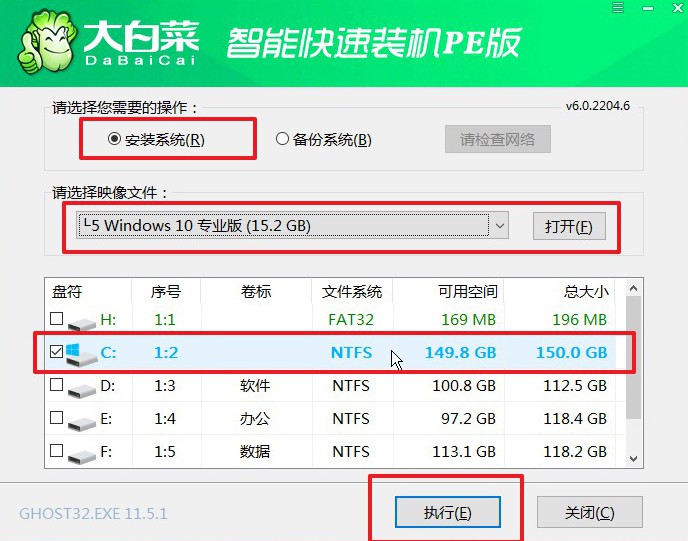
2、接著,大白菜裝機就會彈出還原設置頁面,這里面不用進行操作,默認勾選,點擊是。
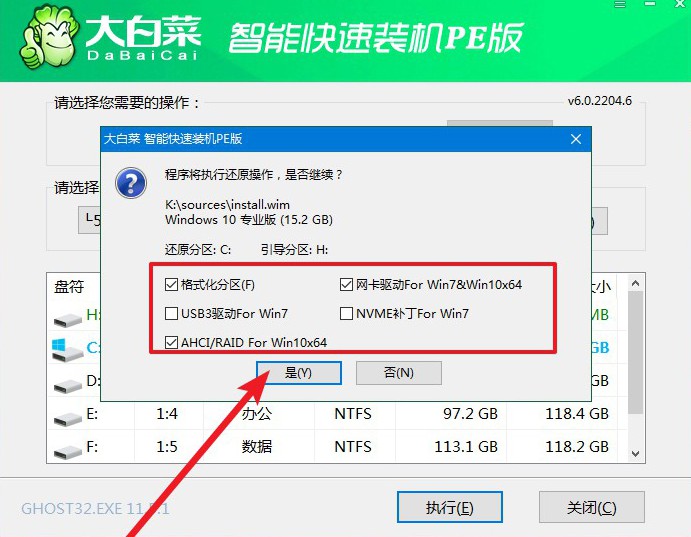
3、隨后,大白菜裝機軟件,就會進行系統部署,記得勾選“完成后重啟”選項。
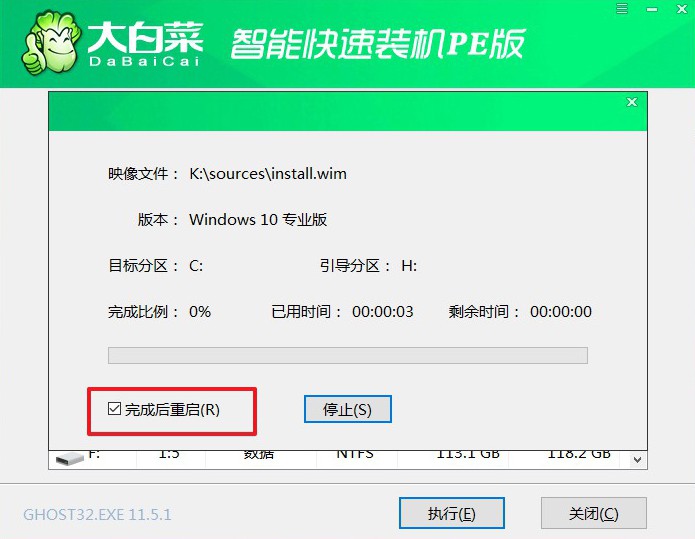
4、最后,電腦還會進行多次重啟,而你不需要進行什么操作,等待桌面展示Win10系統畫面則重裝成功。
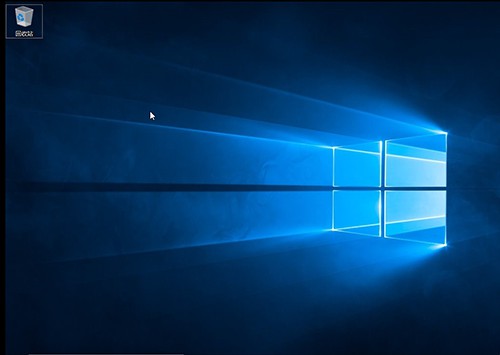
就這樣,我們完成了戴爾u盤裝系統步驟的全部操作。系統安裝完成后,您可以重新設置電腦的個性化設置,并將重要數據從備份中恢復了。記得保持你的電腦清潔,定期備份重要數據,以及避免點擊那些可疑的鏈接哦!如果你還有其他問題,不要猶豫,隨時來找我,我會盡力幫助你。愿你的電腦之旅充滿歡笑和無限可能!加油!

